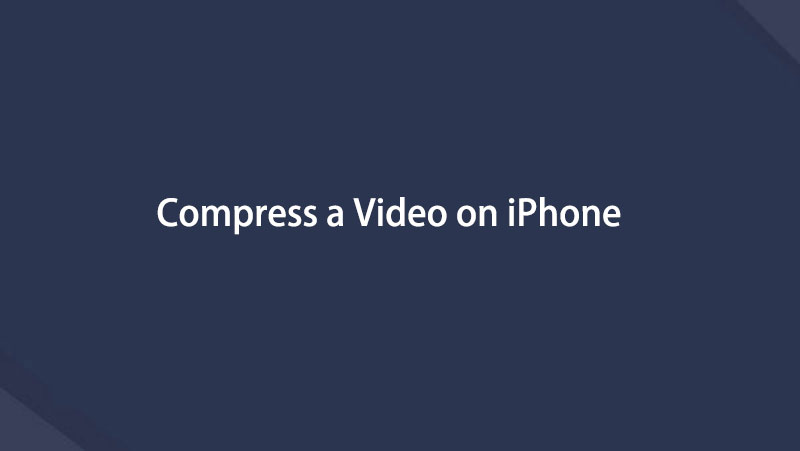- Часть 1. Как уменьшить размер видео на iPhone с помощью iMovie
- Часть 2. Как уменьшить размер видеофайла на iPhone с помощью стороннего приложения
- Часть 3. Как уменьшить размер видеофайла в браузере iPhone
- Часть 4. Сжимайте видео на iPhone с помощью FoneLab Video Converter Ultimate
- Часть 5. Часто задаваемые вопросы о том, как уменьшить размер видеофайла iPhone
конвертировать MPG / MPEG в MP4 с высокой скоростью и высоким качеством изображения / звука.
- Конвертировать AVCHD в MP4
- Конвертировать MP4 в WAV
- Конвертировать MP4 в WebM
- Конвертировать MPG в MP4
- Конвертировать SWF в MP4
- Конвертировать MP4 в OGG
- Преобразование VOB в MP4
- Конвертировать M3U8 в MP4
- Конвертировать MP4 в MPEG
- Вставить субтитры в MP4
- MP4 сплиттеры
- Удалить аудио из MP4
- Конвертировать 3GP видео в MP4
- Редактировать файлы MP4
- Конвертировать AVI в MP4
- Преобразование MOD в MP4
- Конвертировать MP4 в MKV
- Конвертировать WMA в MP4
- Конвертировать MP4 в WMV
Как сжать видео на iPhone с помощью 4 лучших методов
 Обновлено Лиза Оу / 07 апреля 2022 г. 16:30
Обновлено Лиза Оу / 07 апреля 2022 г. 16:30Существуют различные ситуации, когда вам нужно сжать видео на iPhone, чтобы продолжить делать то, что вы хотите. Иногда вы хотите уменьшить размер видеофайла на iPhone, чтобы сэкономить место, иногда вам нужно отправить электронное письмо с ограниченным размером вложенного файла, или вы можете просто поделиться видео на iPhone с платформами социальных сетей, но это видео слишком велик для загрузки.

Собственно, цель у вас та же, сжать видео на айфоне. Этот пост расскажет вам, как уменьшить размер видеофайла на iPhone без хлопот или с помощью компьютера.

Список руководств
- Часть 1. Как уменьшить размер видео на iPhone с помощью iMovie
- Часть 2. Как уменьшить размер видеофайла на iPhone с помощью стороннего приложения
- Часть 3. Как уменьшить размер видеофайла в браузере iPhone
- Часть 4. Сжимайте видео на iPhone с помощью FoneLab Video Converter Ultimate
- Часть 5. Часто задаваемые вопросы о том, как уменьшить размер видеофайла iPhone
Часть 1. Как уменьшить размер видео на iPhone с помощью iMovie
Если вы являетесь пользователем компьютера iPhone или macOS, возможно, вы знаете iMovie. Это инструмент Apple, который поможет вам редактировать видео простым щелчком мыши. Вы можете использовать его на iPhone, iPad и всех компьютерах с macOS, его простой интерфейс и мощные функции всегда оставят вас довольными.
Ниже показано, как использовать его для сжатия видео на iPhone.
Шаг 1Откройте свое видео в приложении iPhone iMovie и создайте новый проект через Медиа > Видео > Создать фильм > Готово.
Шаг 2Нажмите Поделиться > Сохранить видео для доступа к параметрам сжатия видео. Пожалуйста, выберите из списка и сохраните его в своем Фото приложение
Кроме того, вы можете получить различные инструменты для редактирования видео из App Store на iPhone, и вы всегда можете найти среди них подходящий, поскольку каждый из них имеет свои особенности.
Video Converter Ultimate - лучшее программное обеспечение для конвертации видео и аудио, которое может конвертировать MPG / MPEG в MP4 с высокой скоростью и высоким качеством изображения / звука.
- Конвертируйте любые видео / аудио, такие как MPG, MP4, MOV, AVI, FLV, MP3 и т. Д.
- Поддержка 1080p / 720p HD и 4K UHD конвертирования видео.
- Мощные функции редактирования, такие как Обрезка, Обрезка, Поворот, Эффекты, Улучшение, 3D и многое другое.
Часть 2. Как уменьшить размер видеофайла на iPhone с помощью стороннего приложения
В App Store для iPhone есть известное приложение Video Compress. Это приложение для iPhone и iPad, позволяющее сжимать видео простым нажатием. После этого вы также можете быстро поделиться экспортированными видео.
Шаг 1Поскольку это не встроенное приложение, которое поставляется с iPhone, вам следует открыть App Store, поиск видео компресс и установить на айфон.
Шаг 2Запустите его на iPhone, и тогда вы сможете увидеть его интерфейс. Нажмите red кнопку в центре, затем выберите видеофайлы.
Шаг 3Укажите размер целевого файла, затем дождитесь его.
Шаг 4Нажмите Сохранить значку.
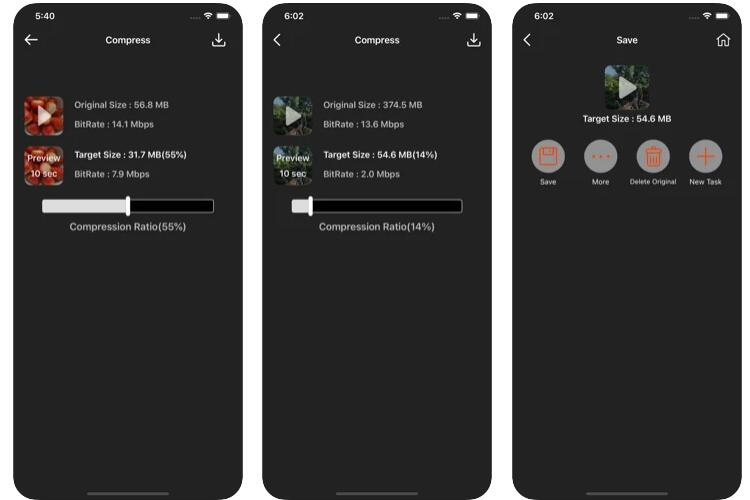
Иногда люди предпочитают использовать онлайн-инструменты, поскольку им не будет предложено установить дополнительные инструменты из магазина приложений или других источников. Вы можете перейти к следующей части, если вы один из них.
Часть 3. Как уменьшить размер видеофайла в браузере iPhone
Люди также хотели бы использовать онлайн-инструменты на мобильном телефоне для выполнения некоторых задач, а не только на компьютере. Вы знаете, это не займет много места на iPhone и не потребует дополнительных инструментов, кроме вашего собственного iPhone и видеофайлов.
Среди множества конкурентов вам настоятельно рекомендуется Clideo.
В самом начале вы можете увидеть его Добавить файл кнопку, и ниже показано, как ее использовать.
Шаг 1Откройте браузер на iPhone, посетите Clideo официальный сайт. выберите Сжатие видео.
Шаг 2Загрузите видео. Вы можете выбрать его с iPhone, Google Диска или Dropbox.
Шаг 3Пожалуйста, подождите, пока это не будет сделано. Вы можете отредактировать его, если хотите. Наконец, коснитесь Скачать .
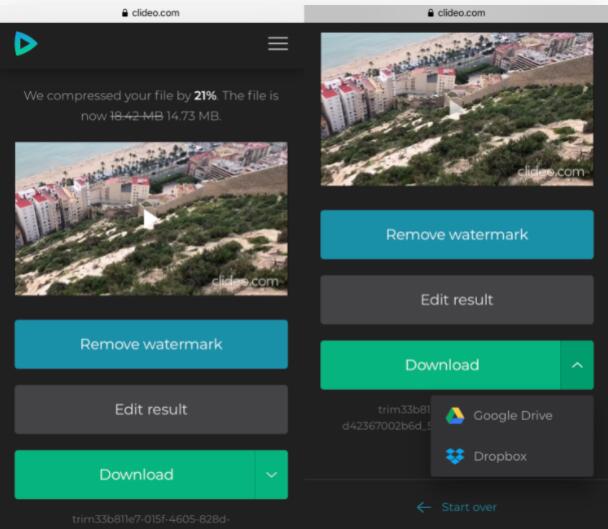
С помощью способов, упомянутых выше, вы можете сжимать видео на iPhone. Но, как видите, у них разные функции и некоторые ограничения. Вот почему мы представим профессиональный, но простой метод на компьютере в следующей части.
Часть 4. Сжимайте видео на iPhone с помощью FoneLab Video Converter Ultimate
Конвертер видео FoneLab Ultimate это мощный инструмент, который поможет вам конвертировать форматы видео и аудио файлов, а также множество функций редактирования, включая компрессор. Поддерживается большинство форматов файлов, таких как MP4, MOV, MKV, 4K и т. д.
С его помощью вы можете сжимать видео или аудио файлы по отдельности или многократно. А также обрезка, зацикливание, обрезка их или другие. Вы можете обнаружить, что для вас это больше, чем просто преобразователь или компрессор.
Но он удобен для тех, кто использует его впервые. Ниже приведены шаги с четкими инструкциями.
Video Converter Ultimate - лучшее программное обеспечение для конвертации видео и аудио, которое может конвертировать MPG / MPEG в MP4 с высокой скоростью и высоким качеством изображения / звука.
- Конвертируйте любые видео / аудио, такие как MPG, MP4, MOV, AVI, FLV, MP3 и т. Д.
- Поддержка 1080p / 720p HD и 4K UHD конвертирования видео.
- Мощные функции редактирования, такие как Обрезка, Обрезка, Поворот, Эффекты, Улучшение, 3D и многое другое.
Шаг 1Нажмите кнопку загрузки ниже, затем установите Конвертер видео FoneLab Ultimate на компьютере. После этого запустите его на компьютере.
Шаг 2Сначала вам нужно перенести видео с iPhone в папку на компьютере, есть разные способы сделать это, вы можете попробовать USB-кабель, iCloud, iOS Transfer, и т.д.
Шаг 3Вы можете увидеть основной интерфейс на компьютере, затем щелкнуть большой значок + и выбрать видео, которое вы хотите сжать, из папки.

Шаг 4Затем вы можете увидеть множество значков редактирования, выберите сжатый значок.
Шаг 5Вы можете настроить сжатый размер, скорость сжатия и битрейт соответственно. Нажмите Сохранить.
Шаг 6Нажмите Конвертировать все кнопка наконец.
Как видите, многие форматы файлов поддерживаются Конвертер видео FoneLab Ultimate, и все инструменты редактирования доступны, чтобы сделать ваши видео более профессиональными, если вы хотите. Кроме того, он сжимает видео без снижения качества видео, поэтому вам не нужно беспокоиться об этой проблеме.
По сравнению со способом сжатия видео на iPhone, FoneLab Video Converter Ultimate требует использования компьютера. Это не проблема, так как он имеет множество ценных и простых функций. Это, безусловно, может сделать вас удовлетворены.
Часть 5. Часто задаваемые вопросы о том, как уменьшить размер видеофайла iPhone
Как уменьшить размер видео на моем iPhone для отправки по электронной почте?
Вы можете попробовать вышеупомянутые методы, чтобы сделать это. Каждый из них доступен. Однако, Конвертер видео FoneLab Ultimate рекомендуется вам, так как вы можете настроить параметры сжатия видео, если хотите.
Как сжать видео на iPhone бесплатно?
Вы можете получить различные бесплатные методы от Google, такие как сторонние приложения, онлайн-инструменты и т. д. Важно то, что вам нужно найти подходящий и попробовать его самостоятельно. Например, вы можете попробовать приложение Video Compress на iPhone. Просто загрузите свое видео, настройте параметры, а затем загрузите его в хранилище iPhone.
Можно ли сжимать файлы MOV?
Файл MOV уже является сжатым форматом, и это приведет к снижению качества видео, если вы уменьшите размер, экспортировав его в другие размеры и скорости передачи данных. Но, Конвертер видео FoneLab Ultimate может помочь вам сжать файлы MOV без потери данных.
Существуют различные варианты сжатия видео на iPhone, вы можете выбрать один из вышеупомянутых методов и найти лучший для вас. Тем не менее, онлайн-решения и решения для мобильных телефонов имеют свои ограничения, рекомендуется использовать Конвертер видео FoneLab Ultimate из-за его мощных функций и простоты процесса. Почему бы не скачать и не попробовать прямо сейчас!
Video Converter Ultimate - лучшее программное обеспечение для конвертации видео и аудио, которое может конвертировать MPG / MPEG в MP4 с высокой скоростью и высоким качеством изображения / звука.
- Конвертируйте любые видео / аудио, такие как MPG, MP4, MOV, AVI, FLV, MP3 и т. Д.
- Поддержка 1080p / 720p HD и 4K UHD конвертирования видео.
- Мощные функции редактирования, такие как Обрезка, Обрезка, Поворот, Эффекты, Улучшение, 3D и многое другое.
Ниже приведен видеоурок для ознакомления.